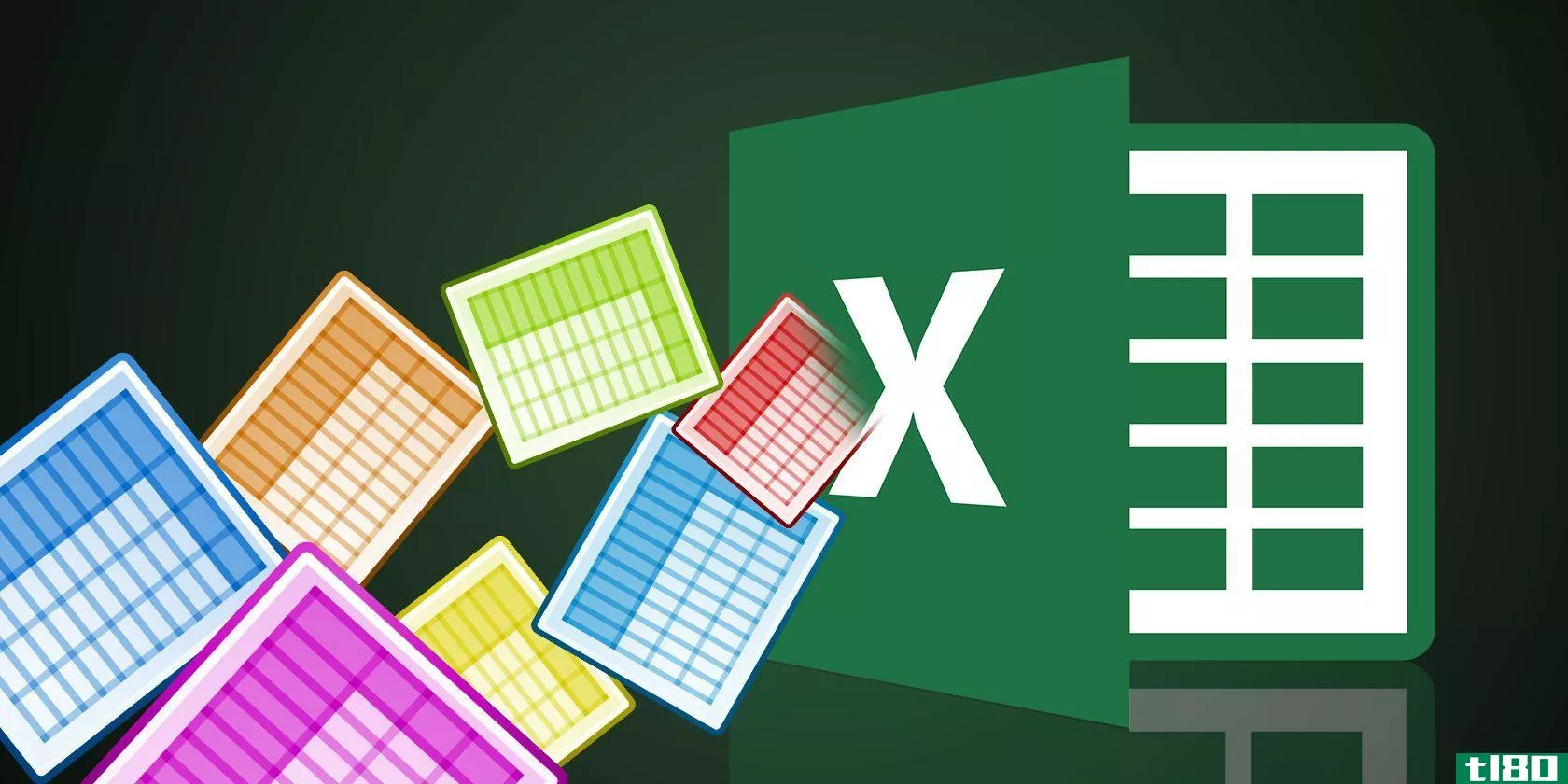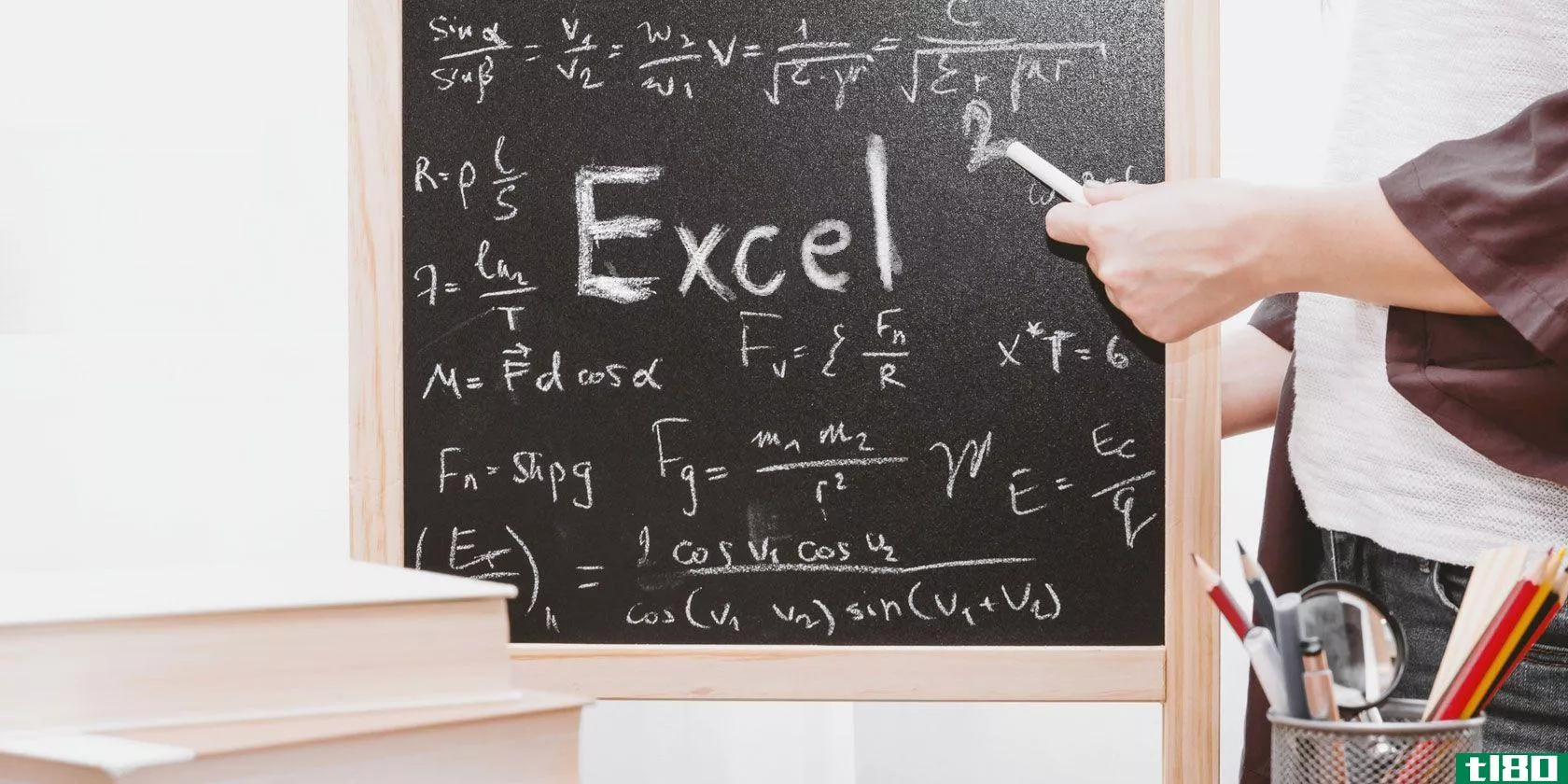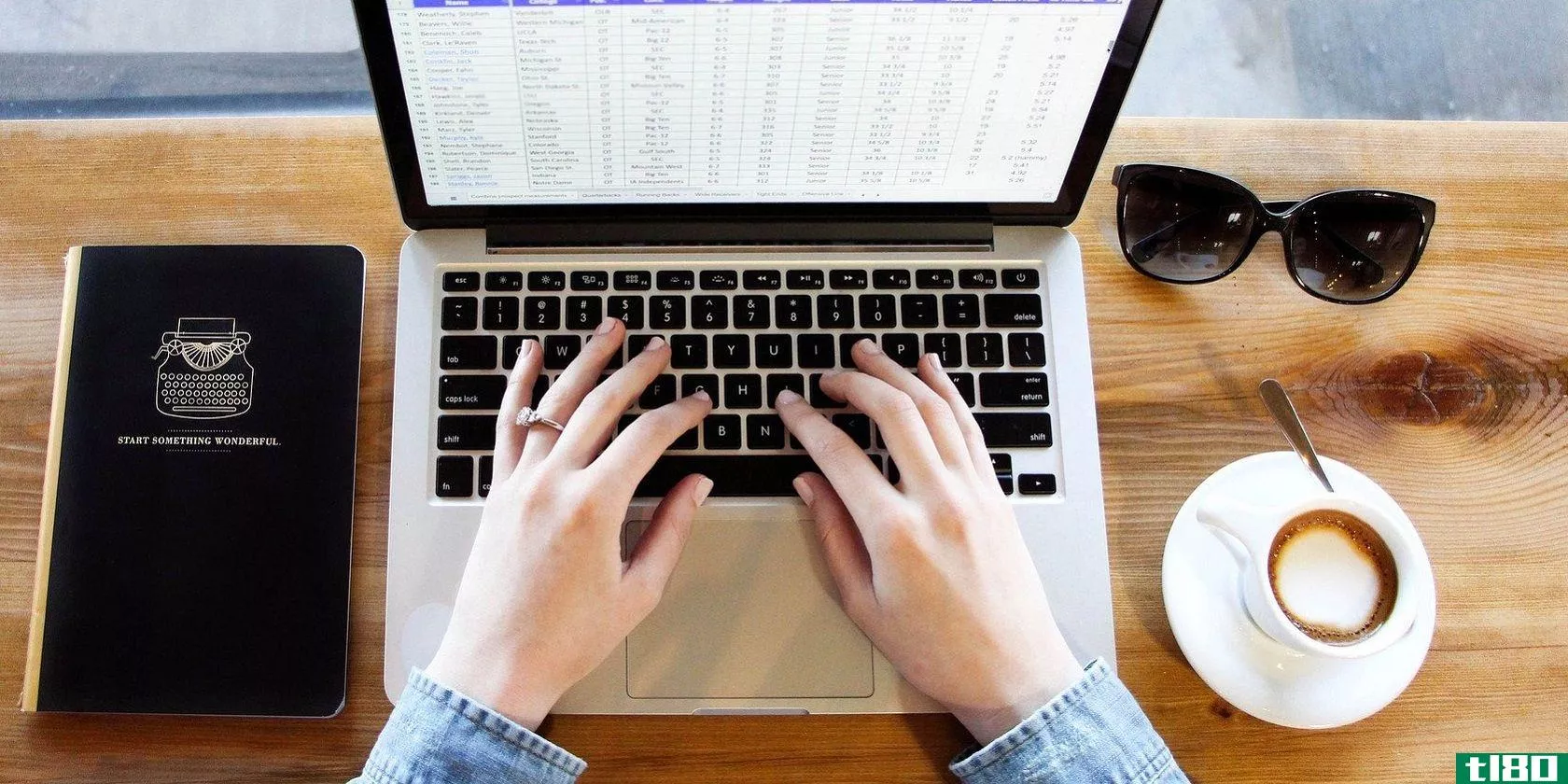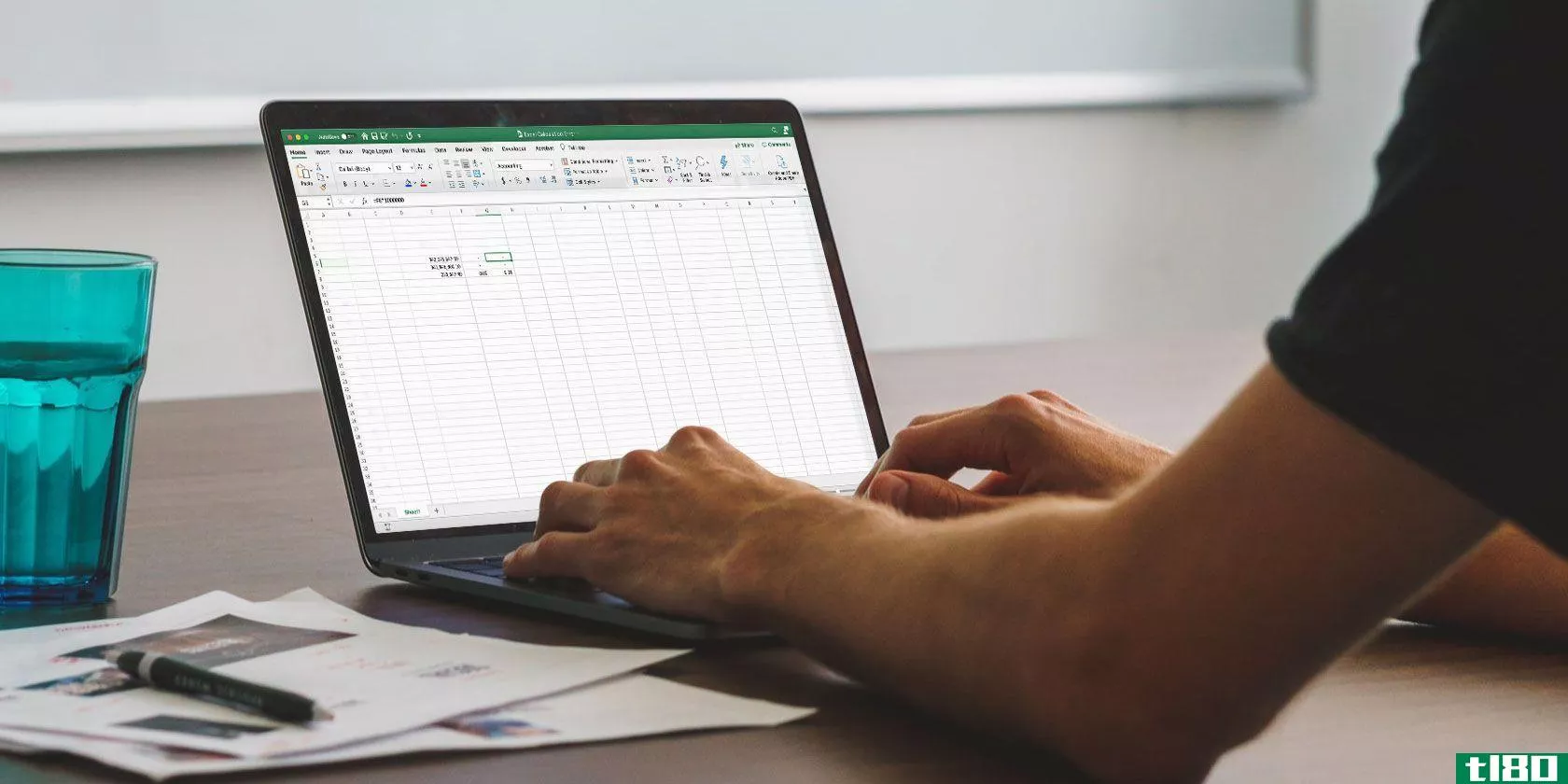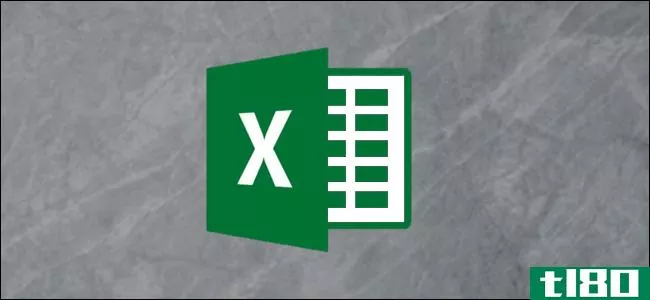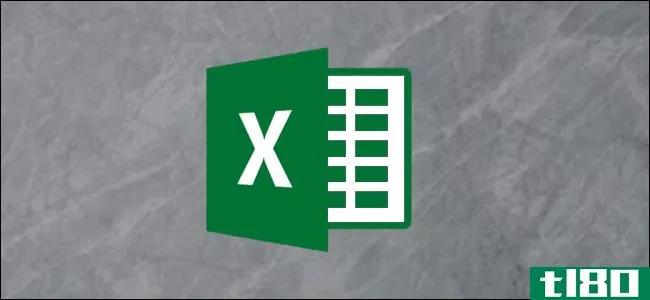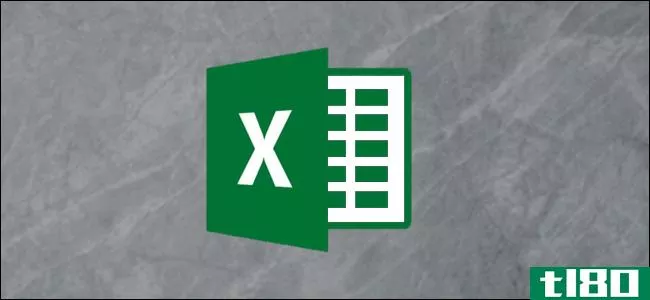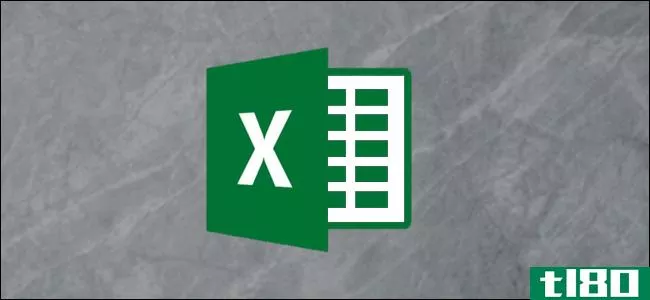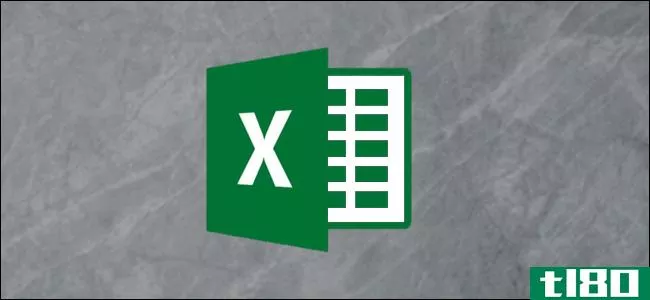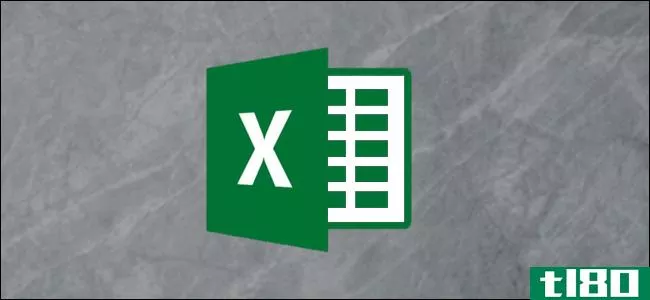如何从microsoft excel中的日期中删除年份
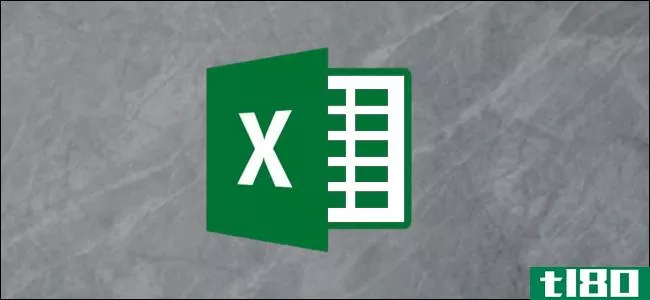
有几种方法可以从Microsoft Excel中显示的日期中删除年份。可以使用自定义单元格格式将其隐藏,也可以使用各种函数(如CONCATENATE)将其完全删除。下面是方法。
自定义数字格式
虽然Excel单元格中的日期值在技术上是一个数字,但Microsoft Excel使用特定类型的格式来显示它。货币值也是如此,货币符号被添加到值中,以表明它们与货币有关。在Excel中以其可识别的格式添加日期时,Excel会自动将单元格编号格式更改为“日期”类型。
您可以自定义此类型以不同方式显示日期值。例如,您可以在“11 / 02 / 2021”(在英国常用的DD/MY/YYYY格式)和“2021-02-11”之间切换2021年2月11日。
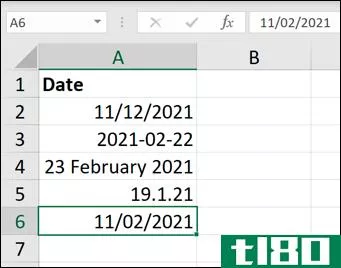
但是,您可以自定义此数字格式,以完全从视图中删除年份。值本身不会更改,但由于自定义数字格式,Excel不会显示年份值。
为此,突出显示包含原始日期值的单元格,然后选择功能区栏上的“主页”选项卡。从那里,选择数字格式下拉菜单旁边的箭头,然后选择“更多数字格式”选项。
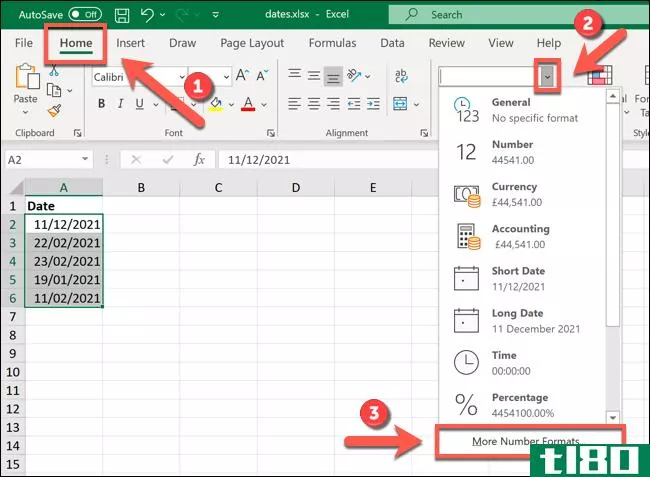
在“格式单元格”菜单中,从提供的“日期”选项中选择您喜欢的格式样式。一旦选择了“自定义”选项。
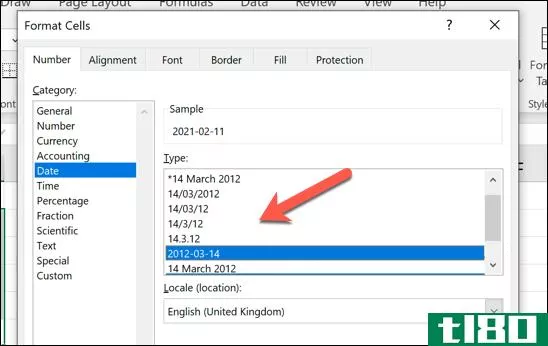
在“Custom”选项中,您将看到“Type”框中显示为文本的日期数字格式样式。例如,“11/02/2021”将在此框中显示为“dd/mm/yyyy”。
要删除年份,请确保删除“类型”框中对“yyy”或“yy”的任何引用以及任何多余的分隔符,如短划线或正斜杠。例如,“11/02/2021”要求您从“dd/mm/yyyy”类型框中删除“/yyyy”,保留“dd/mm”。
完成更改后,请选择“确定”按钮。
更改单元格编号类型将隐藏年份,但不会将其删除。如果要恢复年份,请将单元格编号类型更改为再次包含年份的日期类型。
级联函数
连接是一个术语,基本上意味着链接或组合两个或多个数据块。在Microsoft Excel术语中,连接可以用于在新单元格中将各种文本字符串、数字或单元格值一起添加到一起。
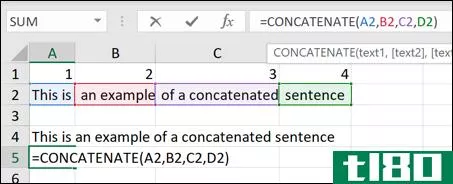
如果要从Excel中的日期中删除年份,可以使用CONCATENATE将两个函数(如DAY或MONTH)的输出组合在一起。与使用自定义数字格式隐藏年份不同,串联(使用日和月)允许您创建一个完全不包含年份的单独值。
为此,请打开包含日期值的Excel工作簿,或创建新工作簿并将日期值放置在不同的单元格中。若要与日和月连接使用,请**使用此结构的新函数,将单元格引用(A2)替换为对包含日期的单元格的引用:
=CONCATENATE(DAY(A2),"/",MONTH(A2))按天和月返回的值由一个特殊的分隔符(如逗号或斜杠)分隔,以显示返回的值是日期。在CONCATENATE函数中,每个值(DAY、分隔符和MONTH)用逗号分隔。
在本例中,单元格A2包含DD/MM/YYYY格式的日期值(11/12/2021)。使用CONCATENATE with DAY and MONTH,A2中日期值的日(11)和月(12)放在另一个单元格中,由分隔符分隔,在本例中,分隔符是正斜杠。
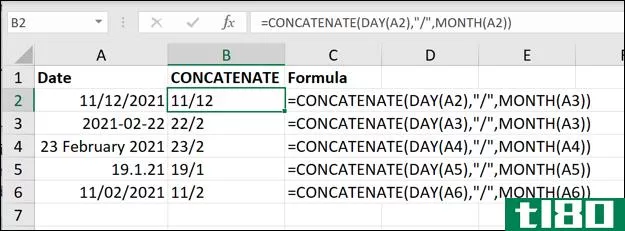
您可以自定义此公式以更改日和月值的顺序(例如MM/DD)或使用不同的分隔符。也可以使用填充句柄将此公式复制到列中的其他单元格中,以从多个日期值中删除年份。
相关:如何使用填充句柄将顺序数据自动填充到Excel中
- 发表于 2021-03-31 11:32
- 阅读 ( 158 )
- 分类:互联网
你可能感兴趣的文章
在microsoft excel中节省时间的14个技巧
microsoftexcel是一个强大的、功能齐全的工作簿和电子表格工具。无论你是在工作中还是在家中使用,使用节省时间的功能意味着你可以更快地完成下一项工作。 ...
- 发布于 2021-03-11 19:43
- 阅读 ( 389 )
最好的免费微软办公日历模板保持组织
... 对于一个漂亮而简单的Microsoft Word月历,Calendarlabs的这个选项是完美的。一年中的每个月都在一个单独的页面上,易于编辑,并且包含美国的主要节假日。 ...
- 发布于 2021-03-12 00:43
- 阅读 ( 327 )
用于microsoft excel完成任务的最佳生产率模板
如果Microsoft Excel是您用于总体规划、任务管理和费用跟踪的首选工具,则这些是您需要的模板。每一个都提供了完成工作所需的信息,而不必浪费时间从头开始创建电子表格。另外,他们让你的生意,你的办公室,和你走上正轨...
- 发布于 2021-03-14 06:59
- 阅读 ( 349 )
如何使用powerquery合并microsoftexcel中的多个数据集
Microsoft Power Query是处理Microsoft Excel内部数据的有用工具。它具有许多使管理数据集变得简单而强大的特性。 ...
- 发布于 2021-03-19 06:12
- 阅读 ( 242 )
如何将带分隔符的文本文件转换为excel电子表格
...必须处理存储在其他类型文件中的各种信息,并将其导入Microsoft Excel。你不能离开一个永远存在的文本文件。我打赌你每天都能找到一些。 ...
- 发布于 2021-03-19 08:31
- 阅读 ( 350 )
基本microsoft excel公式和函数备忘单
如果你不使用microsoftexcel公式和函数,那你就完全错了。如果你学到了一些,他们可以大大增加应用程序的功能,加快你的工作流程。 ...
- 发布于 2021-03-21 19:10
- 阅读 ( 247 )
microsoft excel入门指南
... microsoftexcel已经存在了几十年,自从发布以来,很多人都在使用它。但还有一些人刚刚开始使用它。无论是工作,学校,还是个人使用,当你刚开始的时候都会有点吓人。...
- 发布于 2021-03-25 10:26
- 阅读 ( 261 )
如何在microsoft excel中创建自定义列表
通过在Microsoft Excel中创建自定义列表,减少繁琐的数据输入和错误风险。通过提前设置列表,可以使用自动填充或添加项目的下拉选择,从而节省时间。 microsoftexcel自带了一些自定义列表。包括一周中的几天和一年中的几个月...
- 发布于 2021-03-31 15:20
- 阅读 ( 227 )